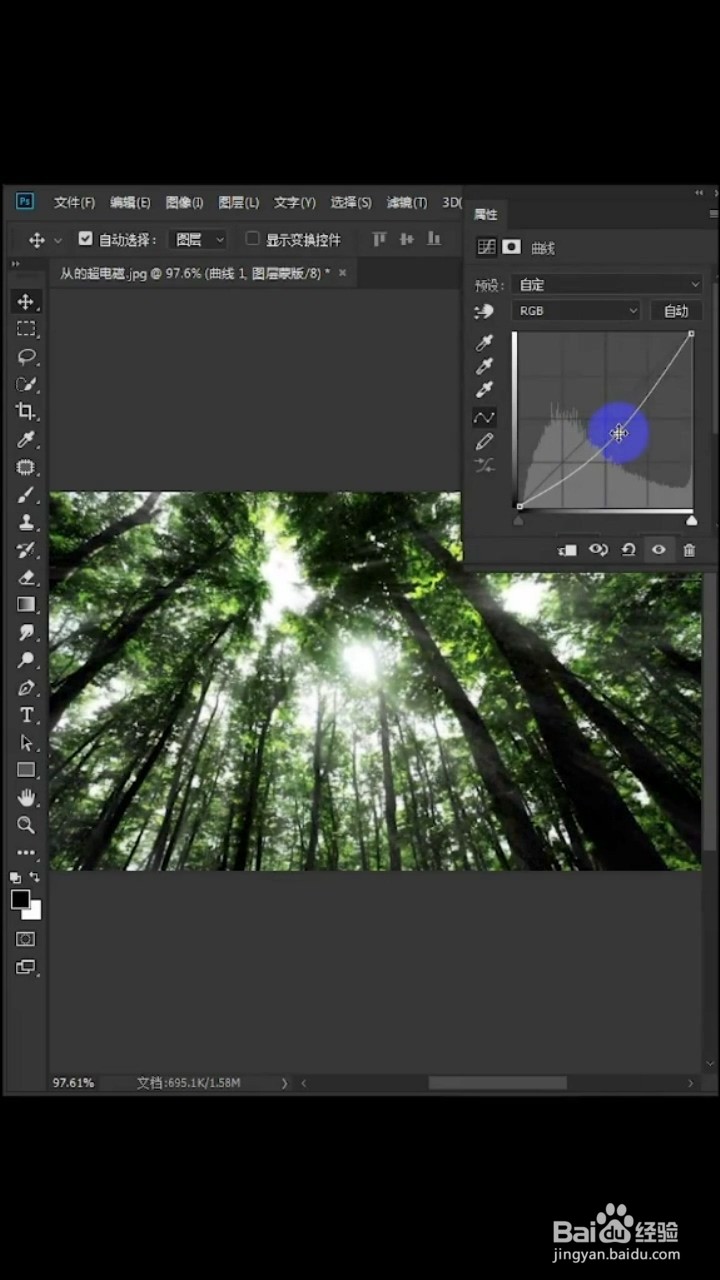如何利用ps添加光束效果
1、打开photoshop导入图片,先按ctrl+j复制图层,切换至通道。
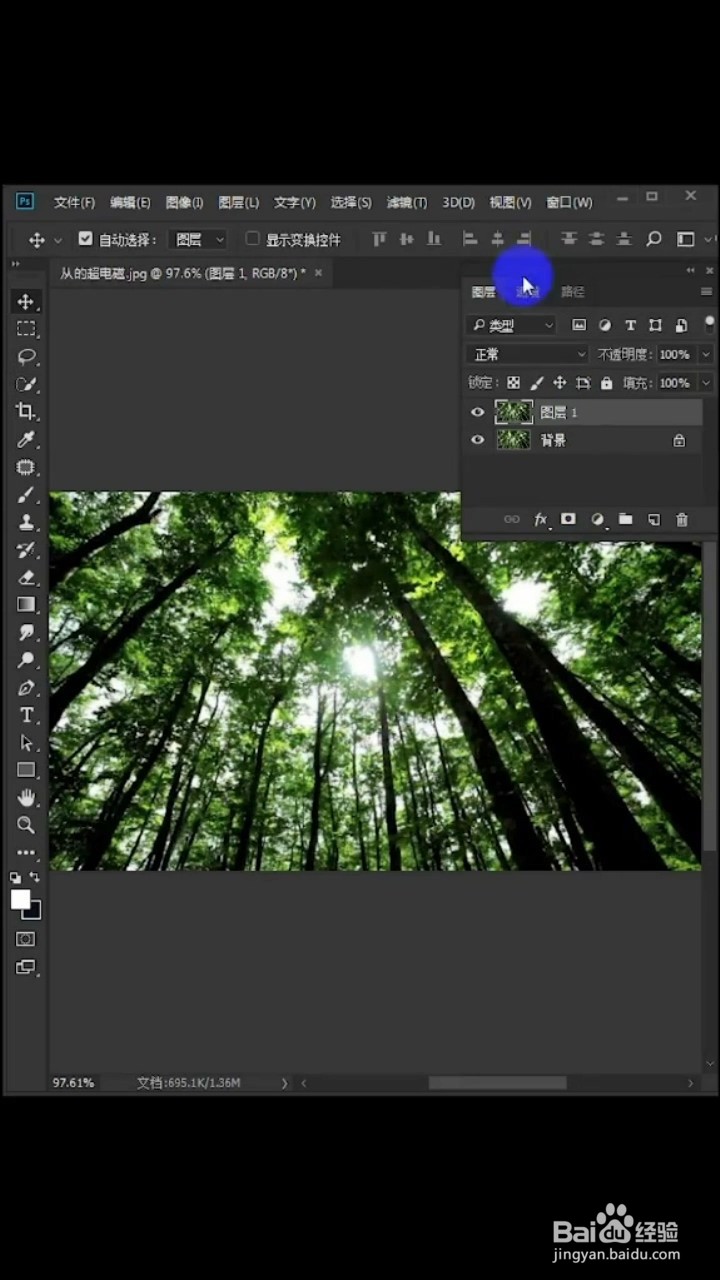
2、按住ctrl键点击蓝通道建立选区,再点击RGB,然后返回图层。
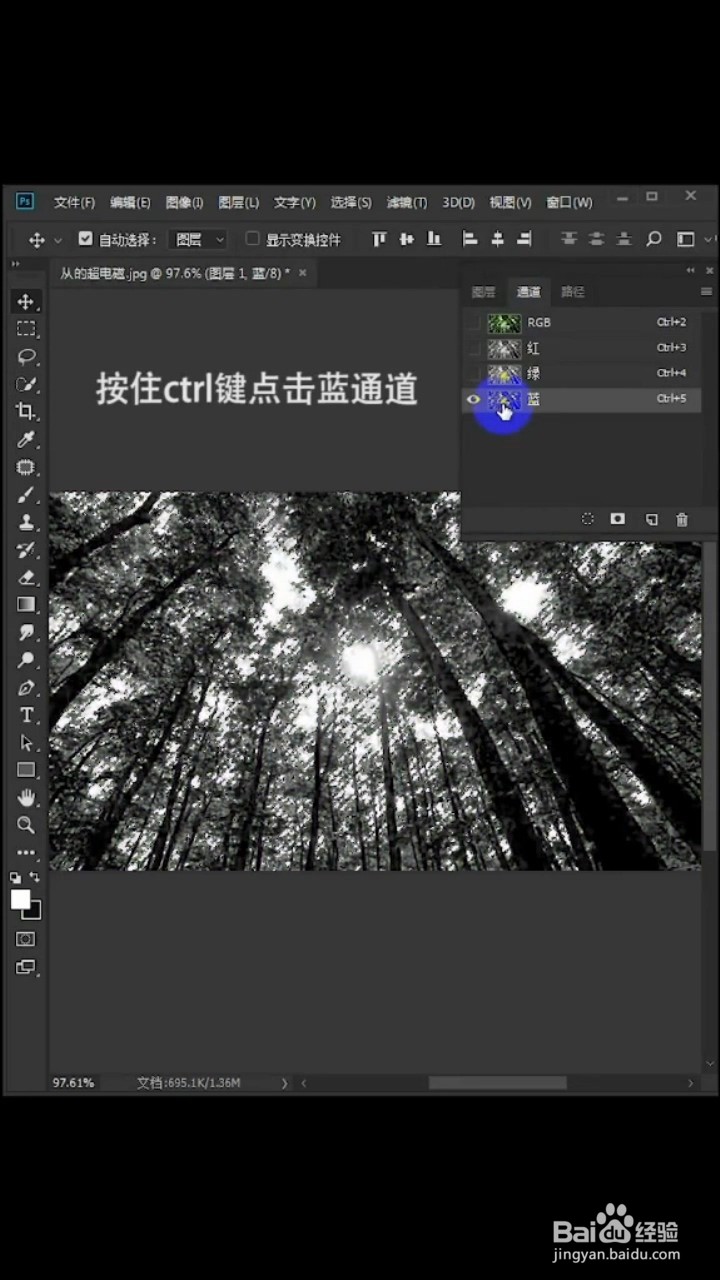
3、新建一个图层,按住alt+delete键,填充前景色白色,按住ctrl+D取消选区。

4、点击菜单的滤镜,选择模糊选项下的径向模糊。
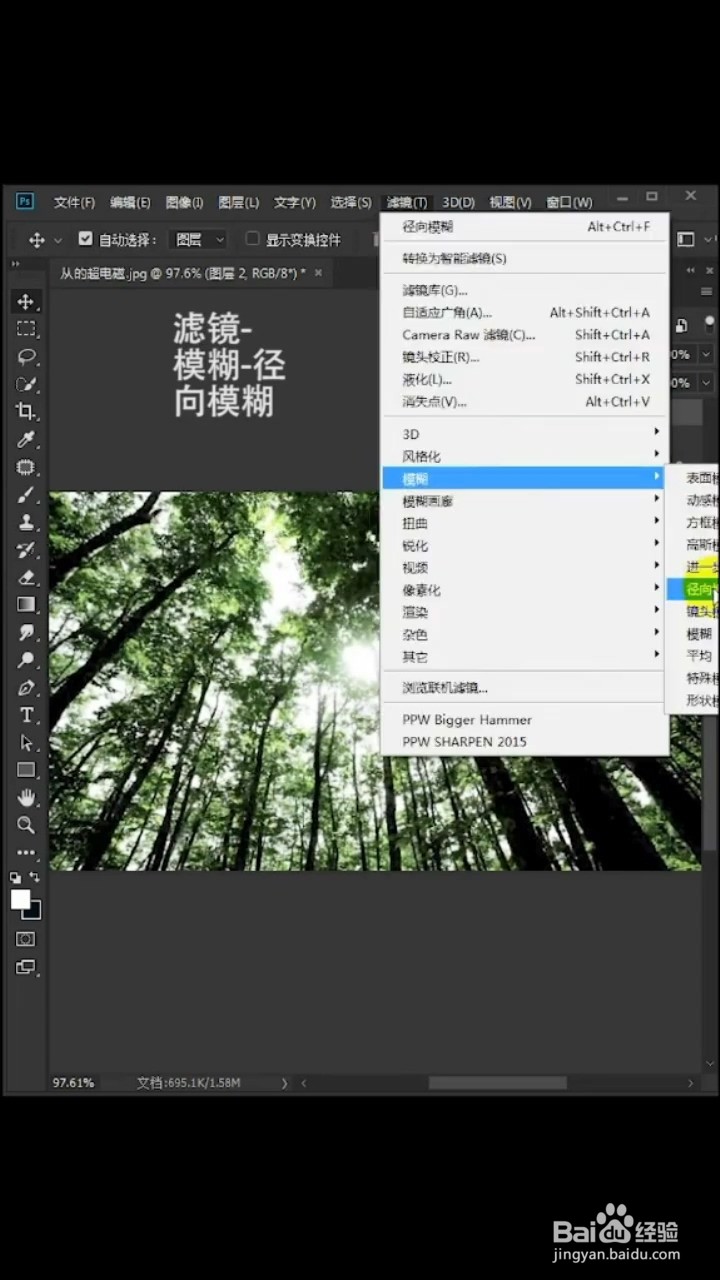
5、在对话框里,数量调为最大,模糊方法为缩放,再点击确定。
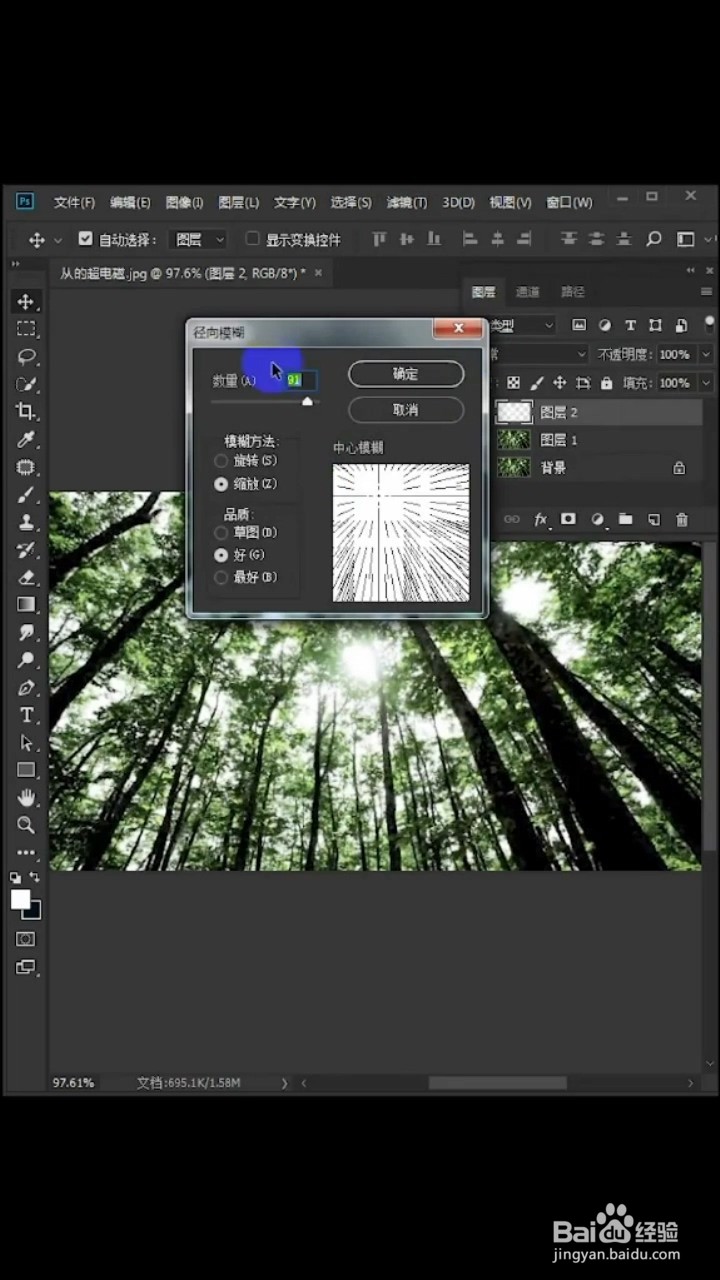
6、点击小圆圈,打开曲线,将曲线往下按压,使画面变暗,按住ctrl+E合并图层即可。
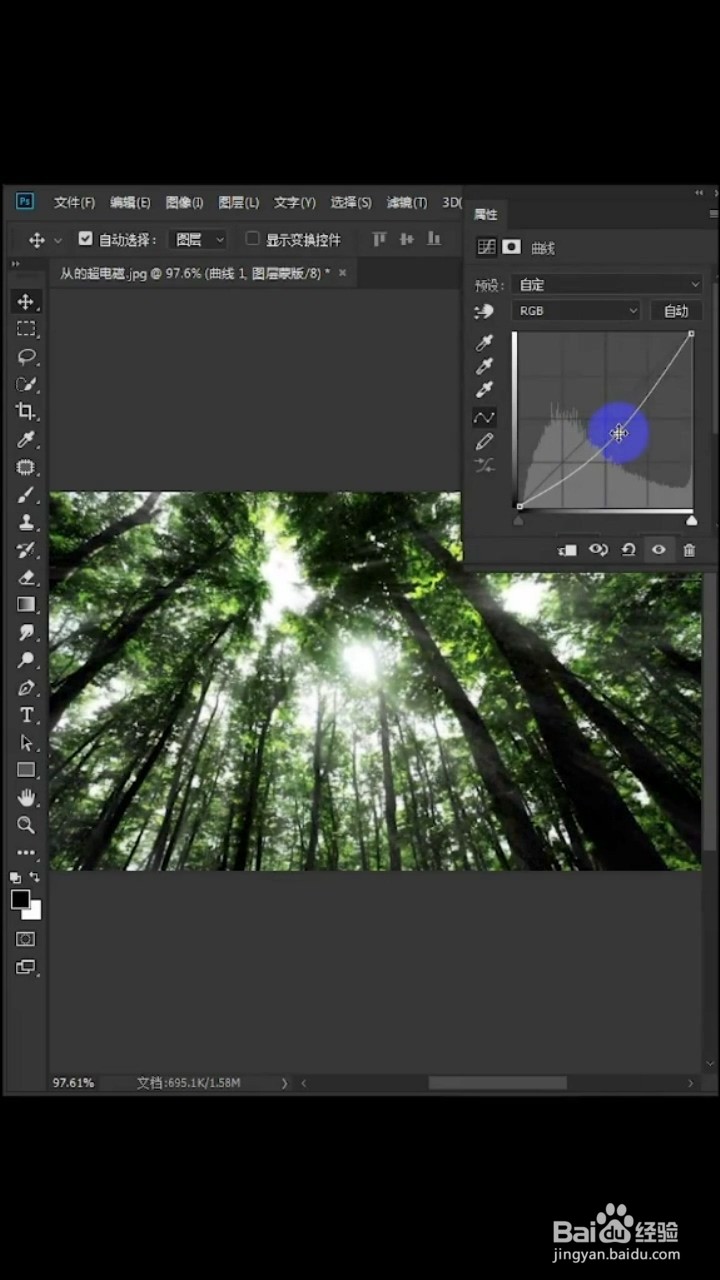
1、打开photoshop导入图片,先按ctrl+j复制图层,切换至通道。
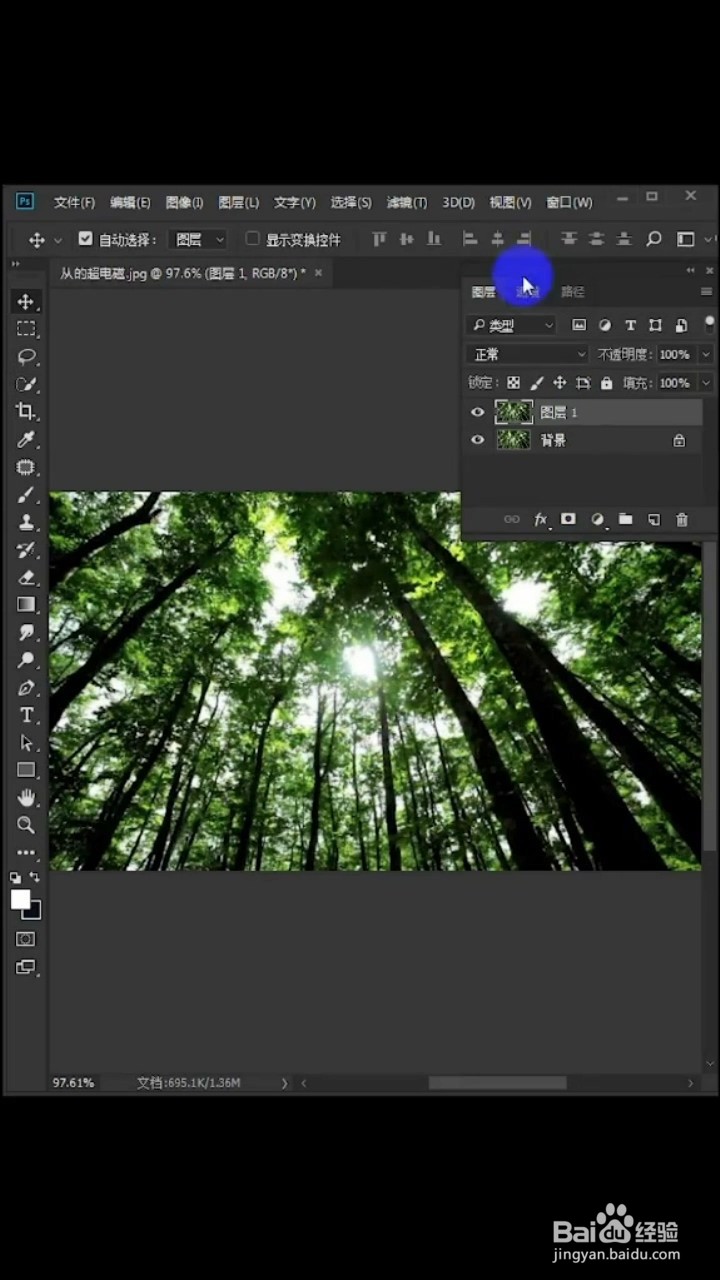
2、按住ctrl键点击蓝通道建立选区,再点击RGB,然后返回图层。
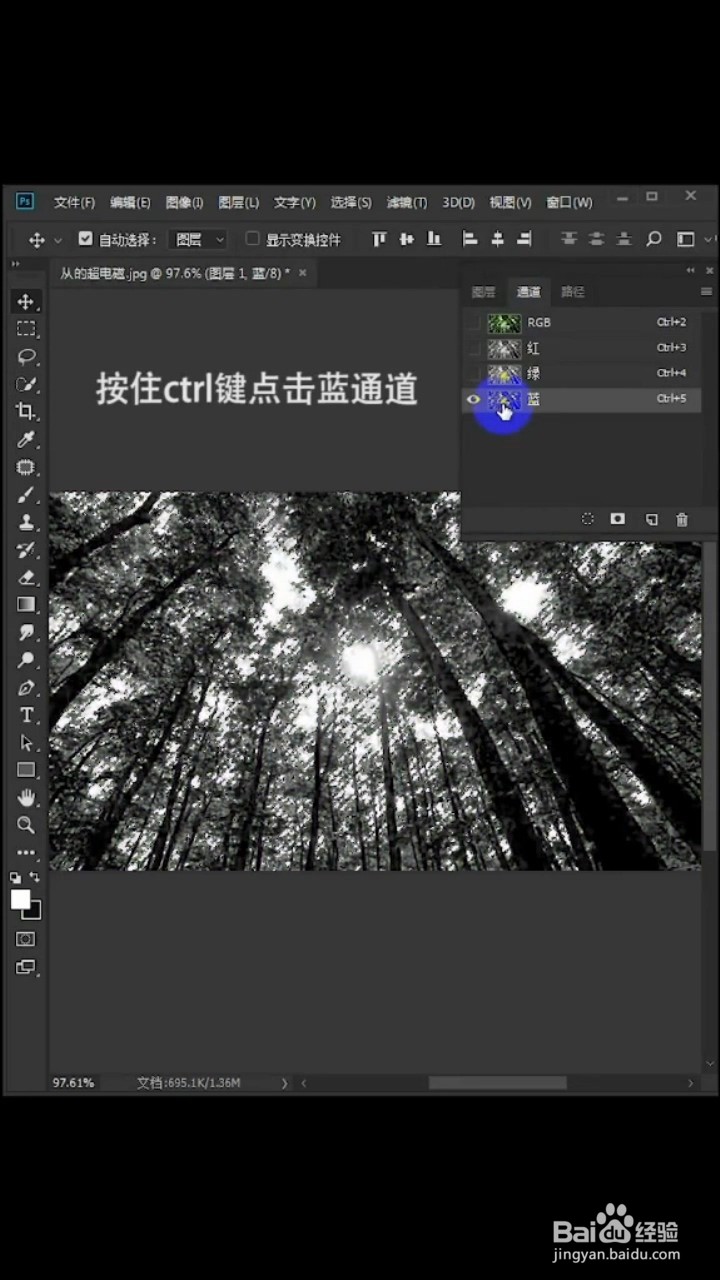
3、新建一个图层,按住alt+delete键,填充前景色白色,按住ctrl+D取消选区。

4、点击菜单的滤镜,选择模糊选项下的径向模糊。
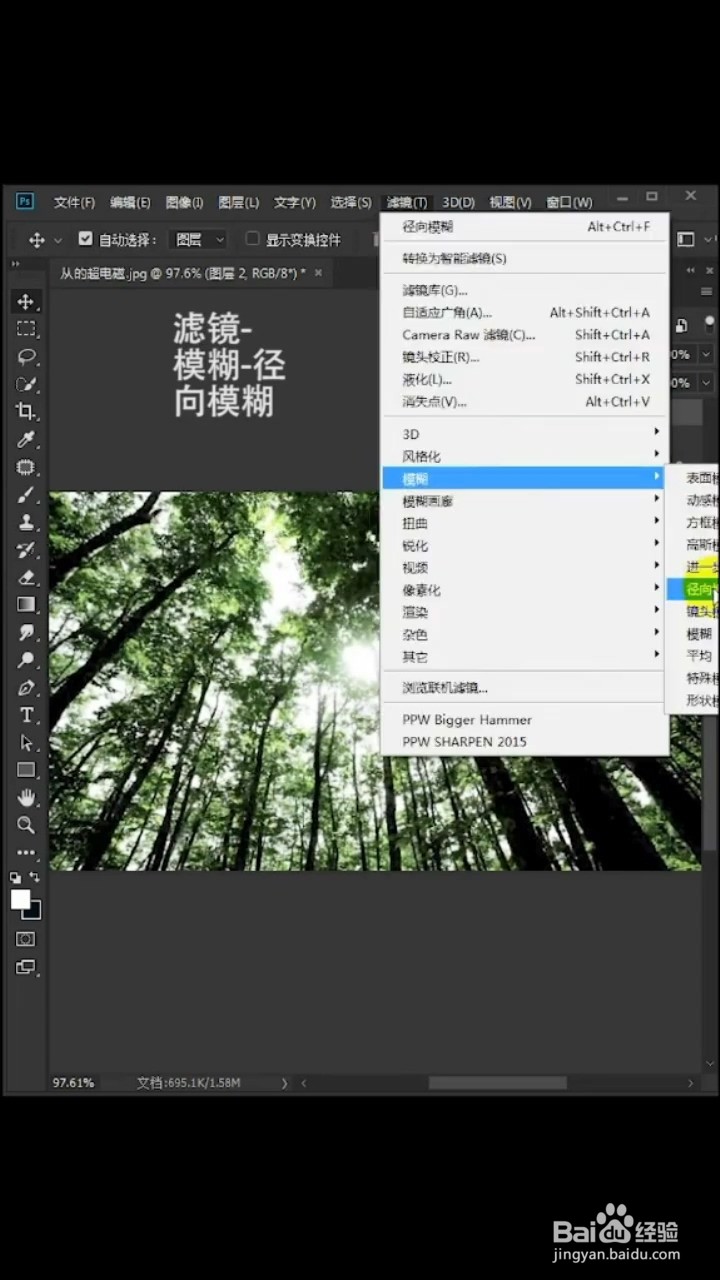
5、在对话框里,数量调为最大,模糊方法为缩放,再点击确定。
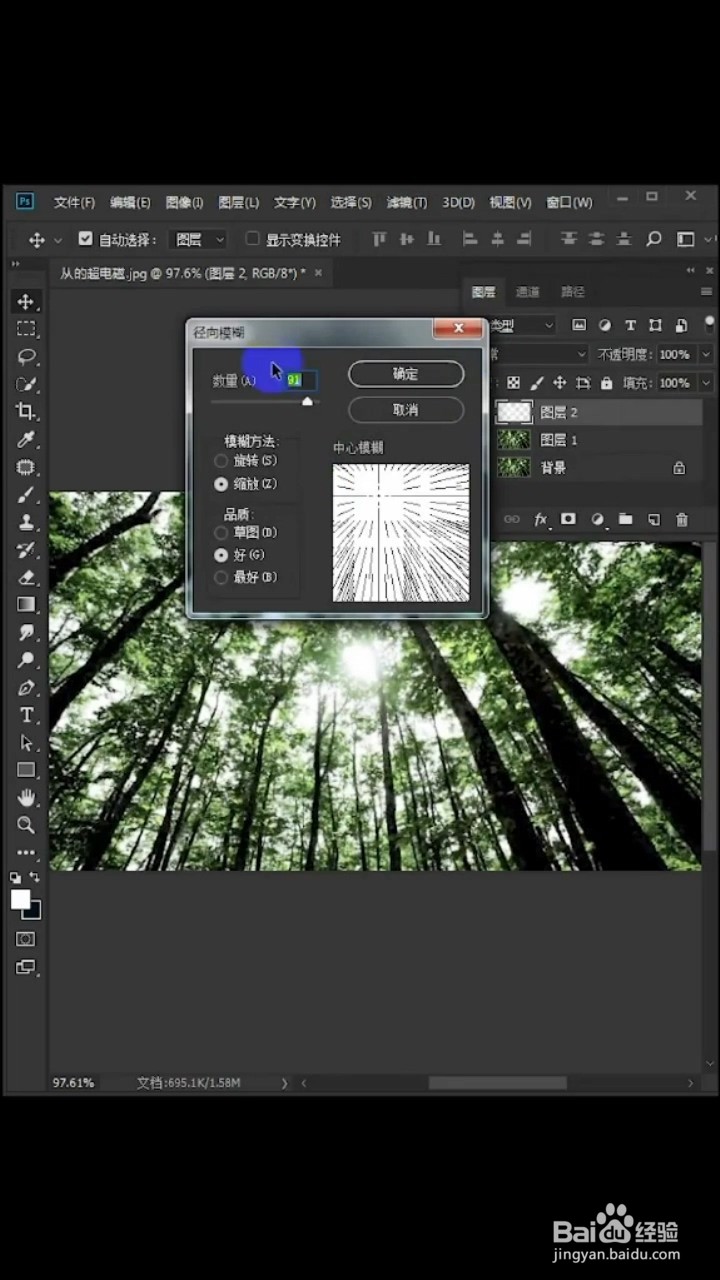
6、点击小圆圈,打开曲线,将曲线往下按压,使画面变暗,按住ctrl+E合并图层即可。